欢迎观看 Premiere Pro 教程,小编带大家学习 Pr 的基本编辑技巧,了解如何创建动画开头标题。探索 Pr 中的字幕创建工具,为您的开场字幕序列添加一些视觉风格。
从「图形」工作区开始,选择「文字」工具并单击节目监视器中的占位符文本以输入标题。
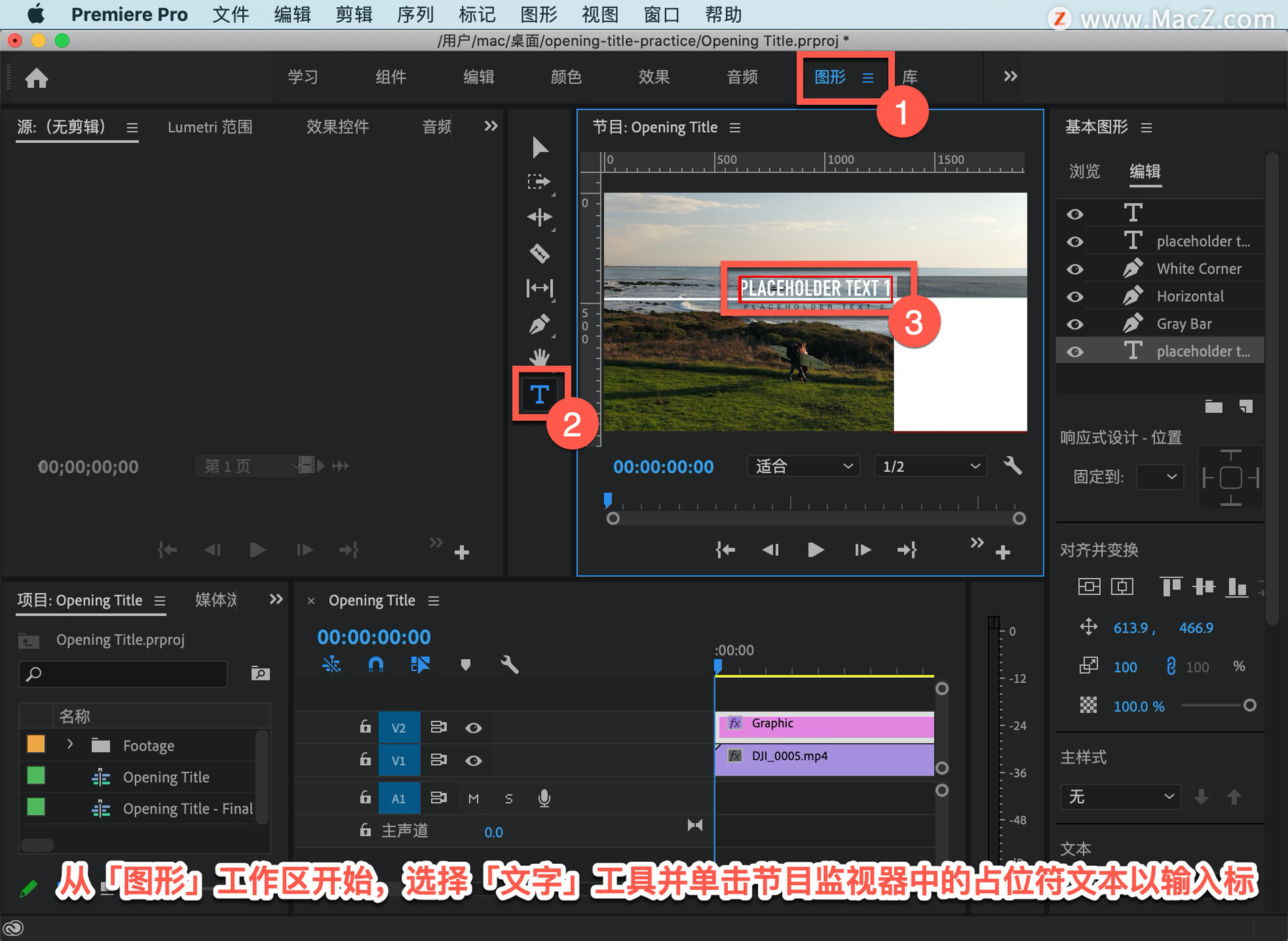
单击「对齐并变换」工具中的「水平居中」按钮以自动居中标题。

在「选择工具」处于活动状态时,单击灰色矩形并拖动其左侧使其跨越屏幕。
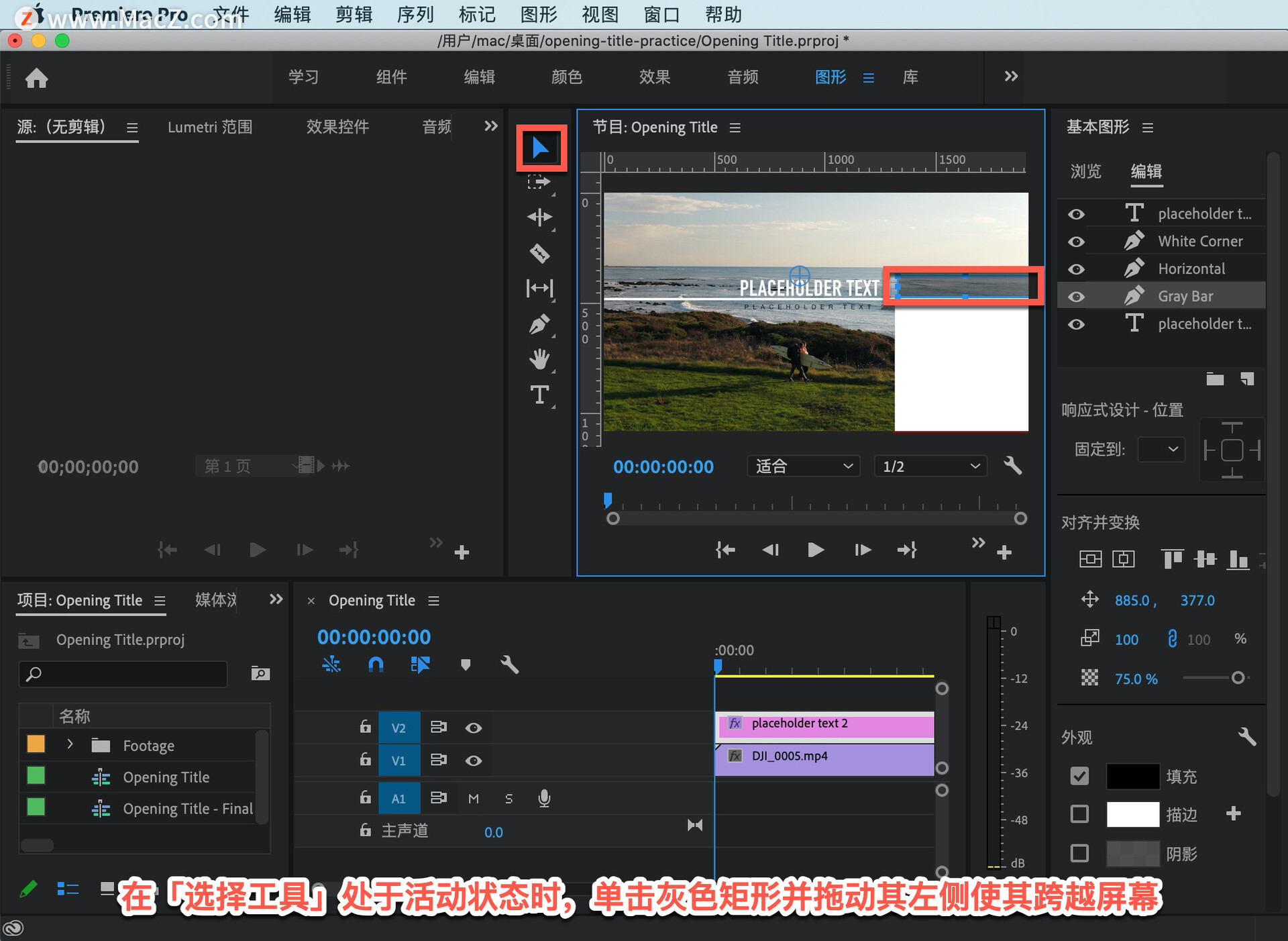
如果不喜欢它遮住标题的方式,在「基本图形」面板中向下拖动其图层。
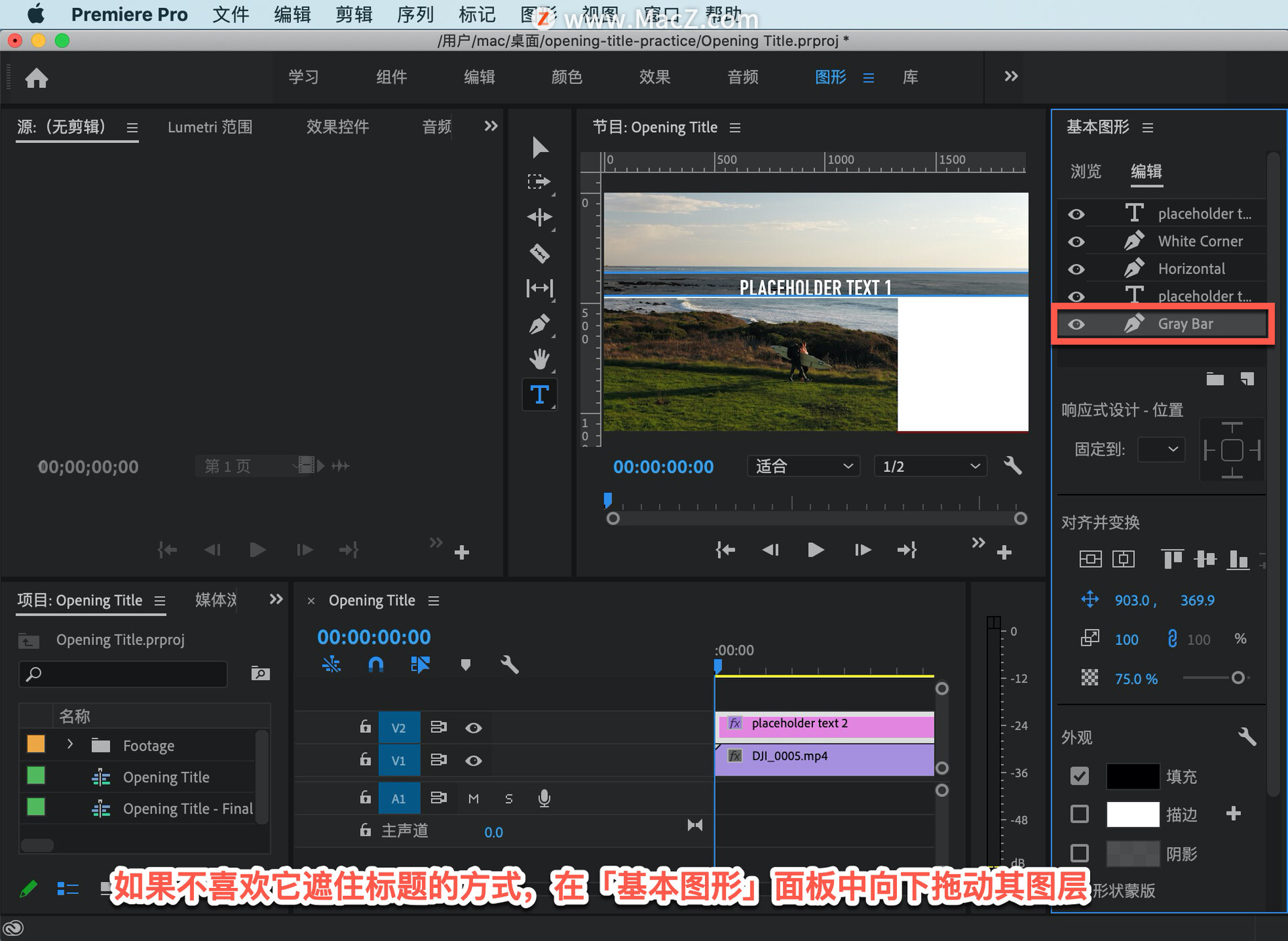
右键单击线条图层并选择「复制」以添加更多线条。
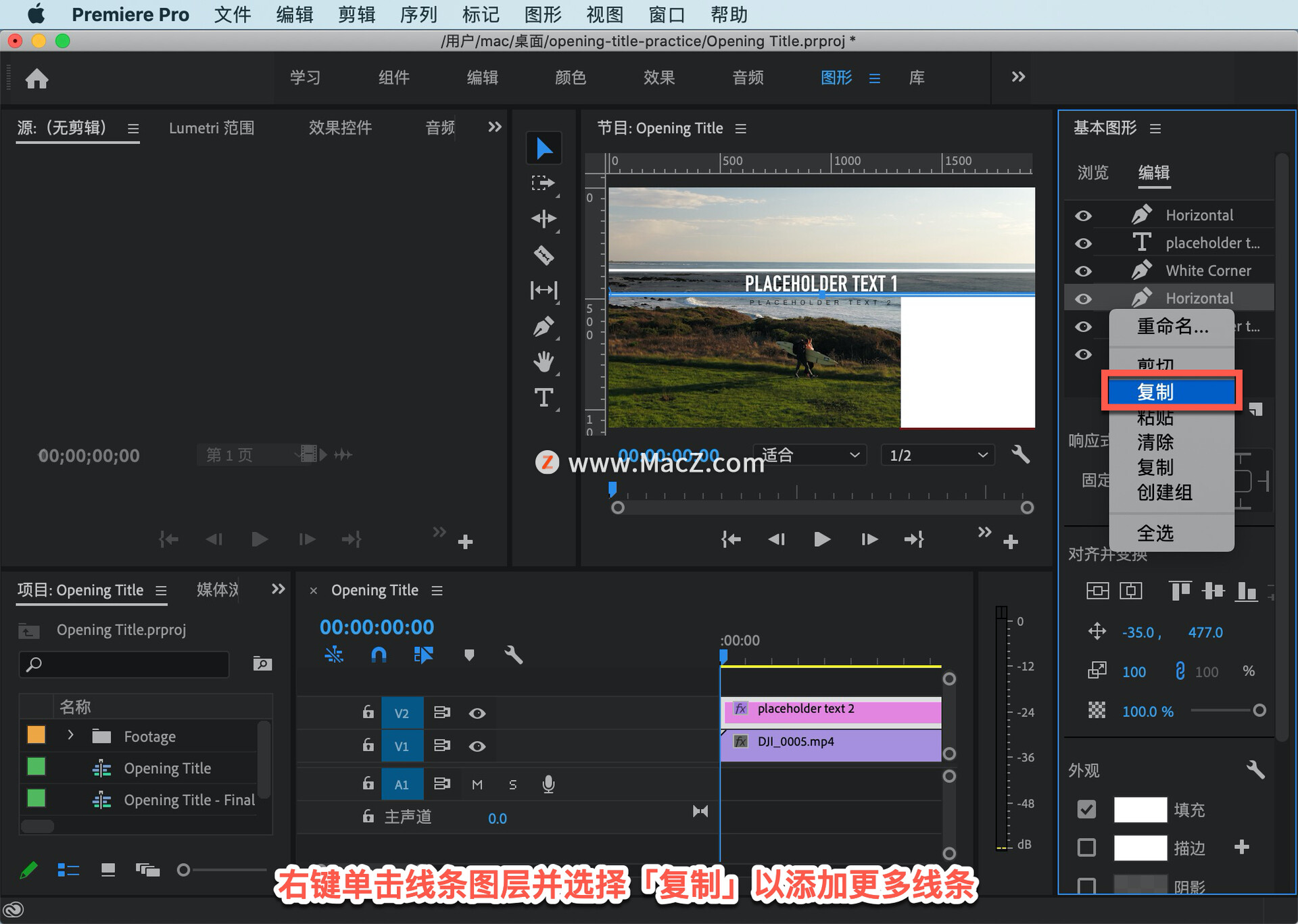
通过右键单击并选择「重命名」来重命名每个新图层。
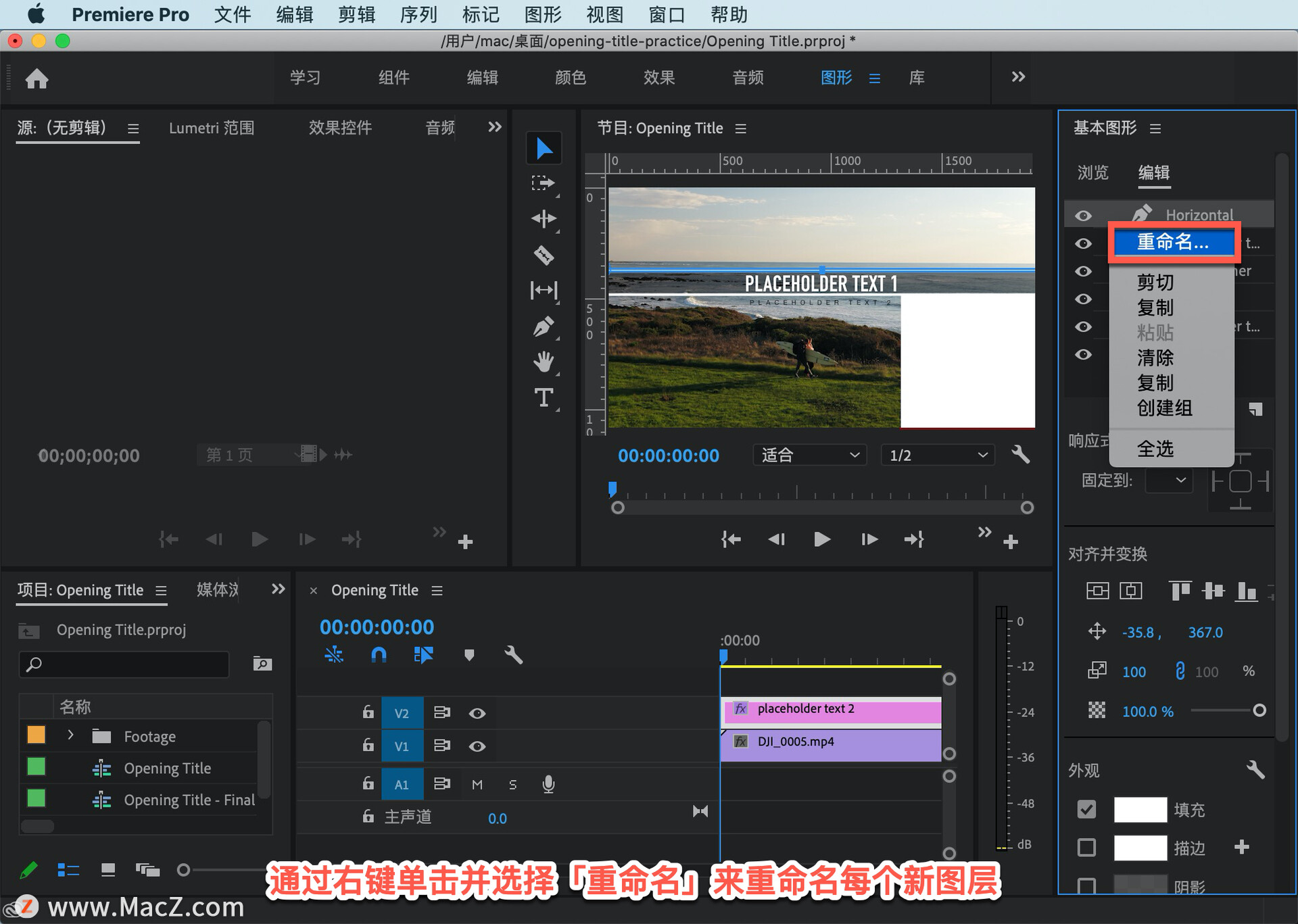
通过「切换动画的位置」更改其位置或旋转设置来重新定位每个新元素。
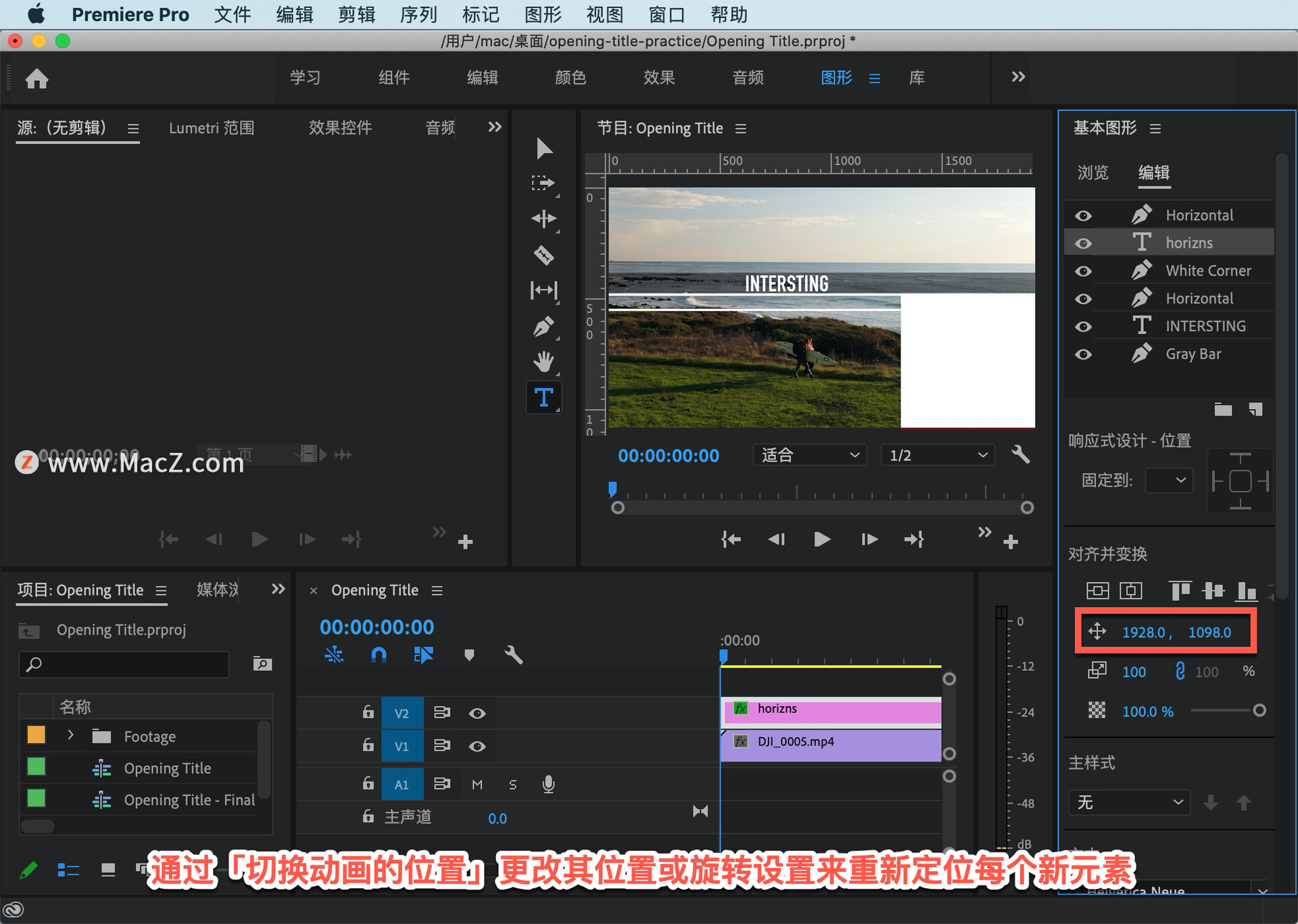
调整项目的「切换动画的不透明度」滑块以添加透明效果。
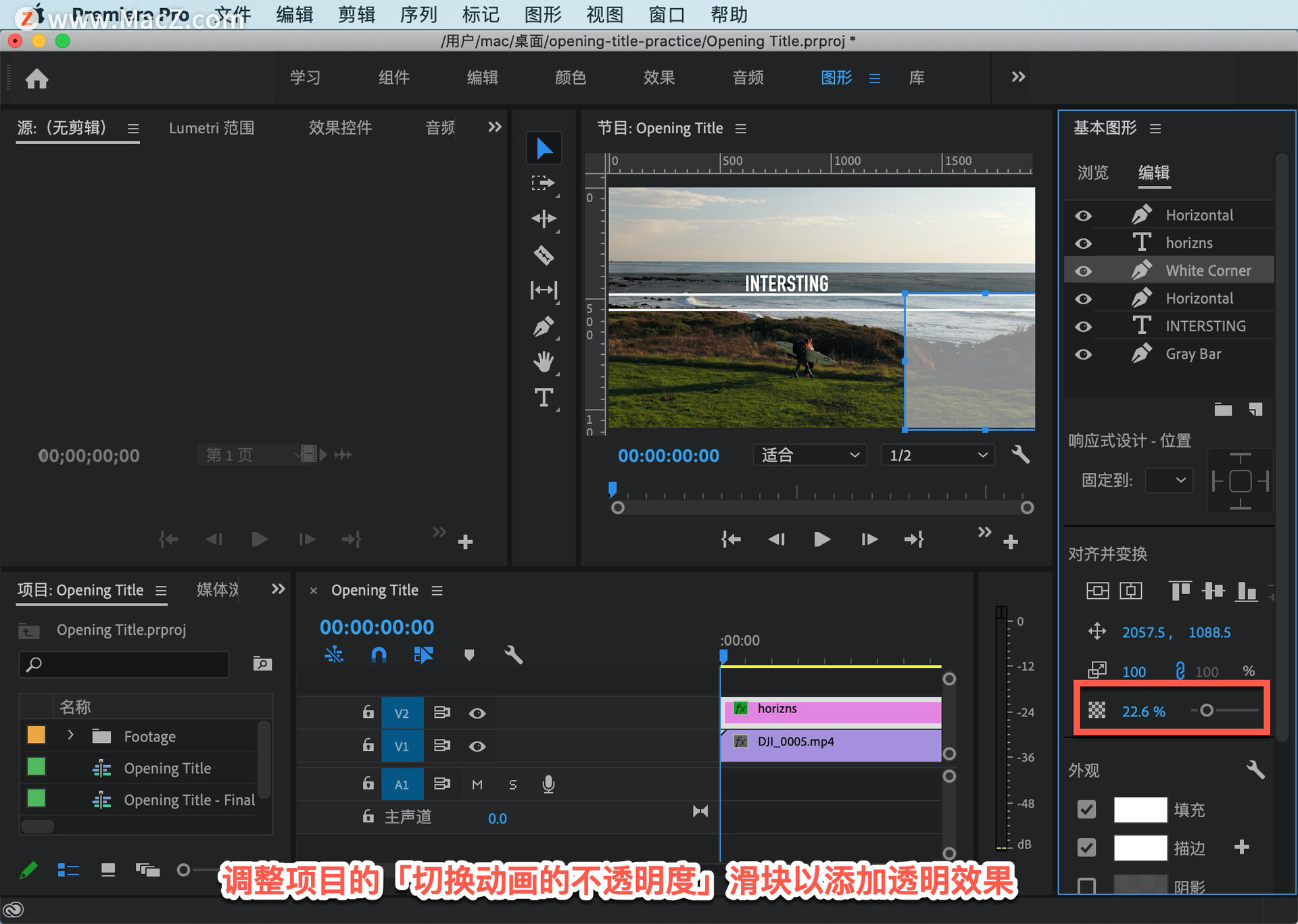
缩小节目监视器,将播放头定位在您希望动画结束的位置。
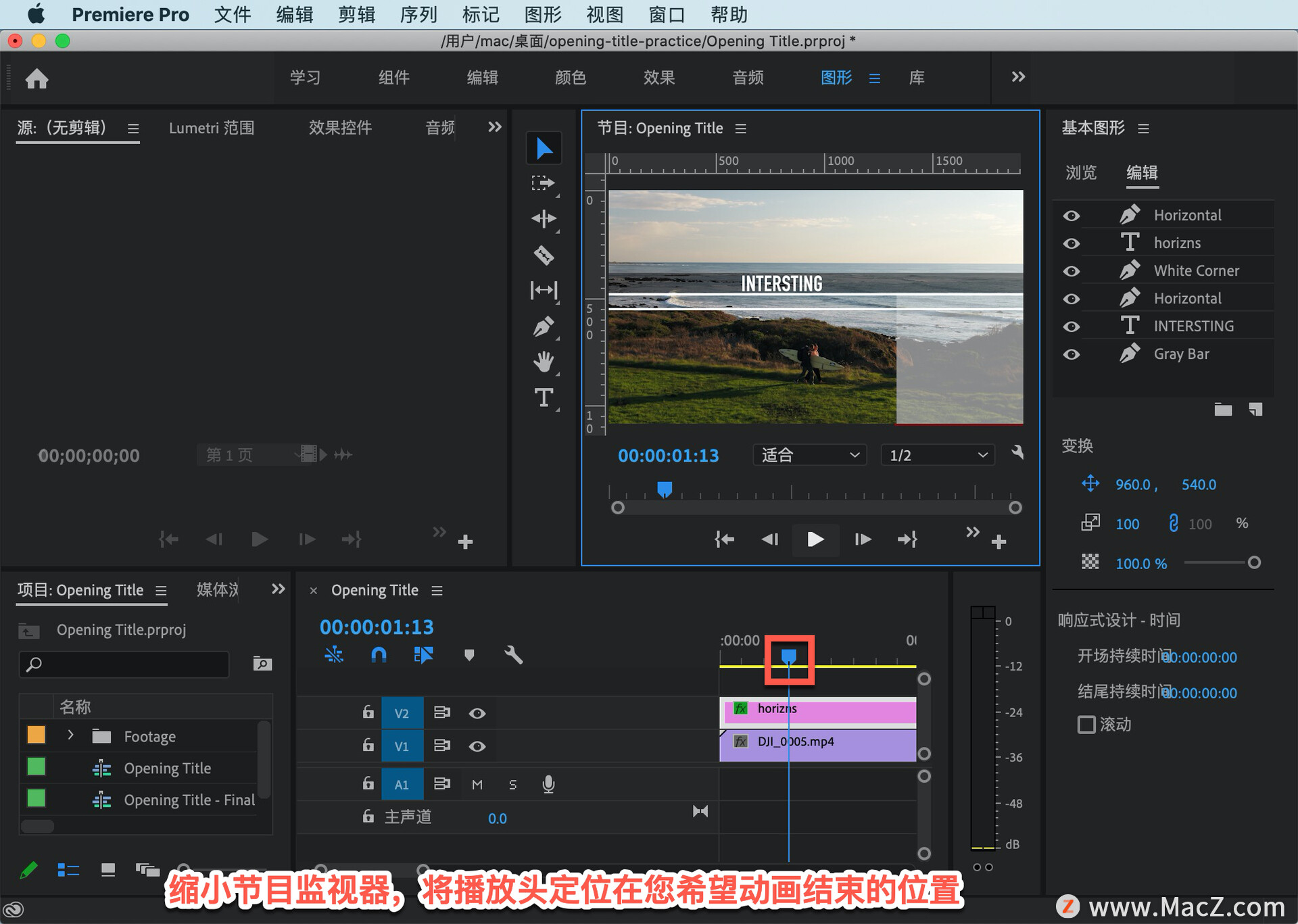
调整每个元素的位置、不透明度、比例等,使其恰好在您想要的位置。

对于调整的每个属性,单击该属性的图标以在该值处创建关键帧。
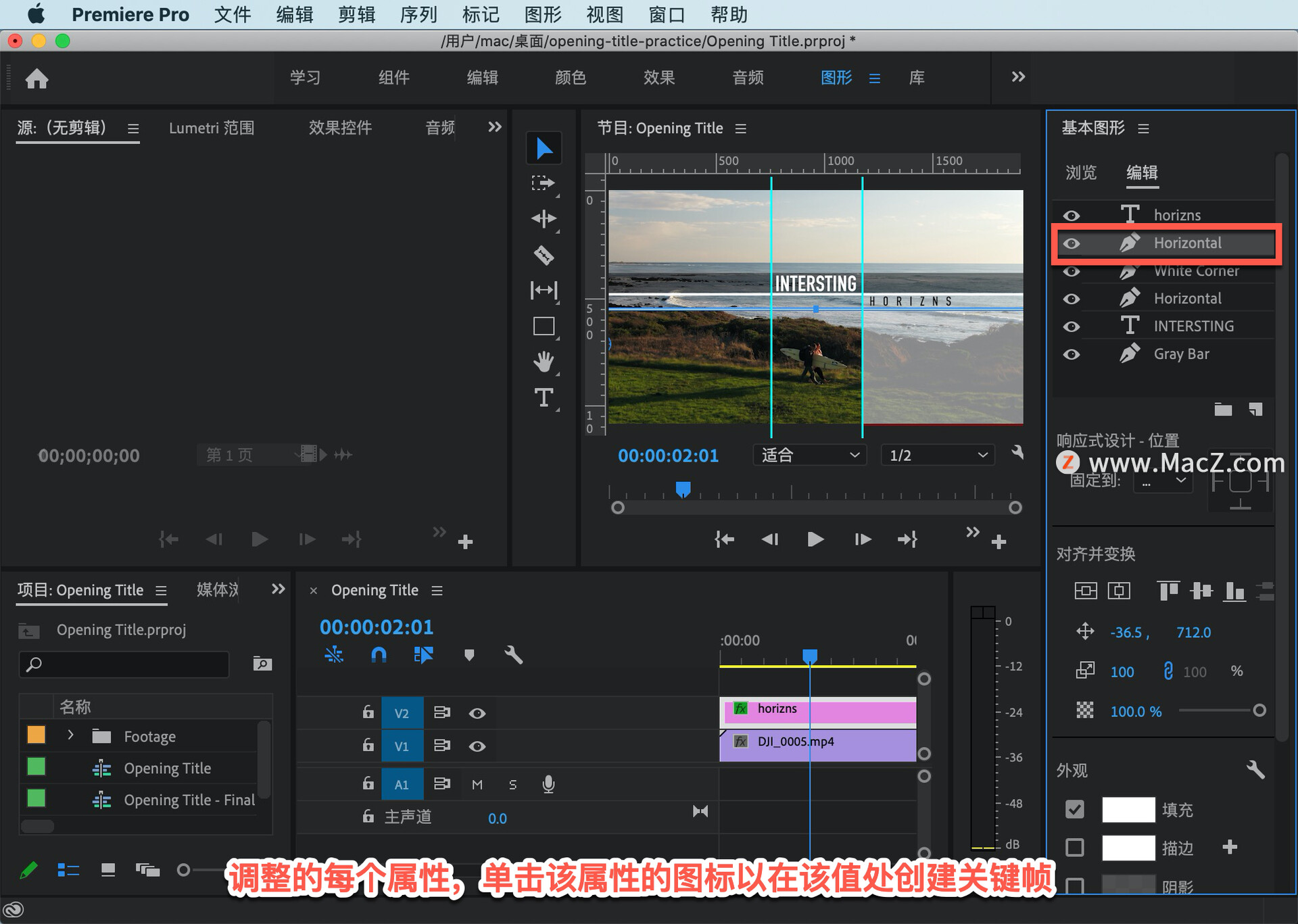
现在移到「时间轴」面板的开头。
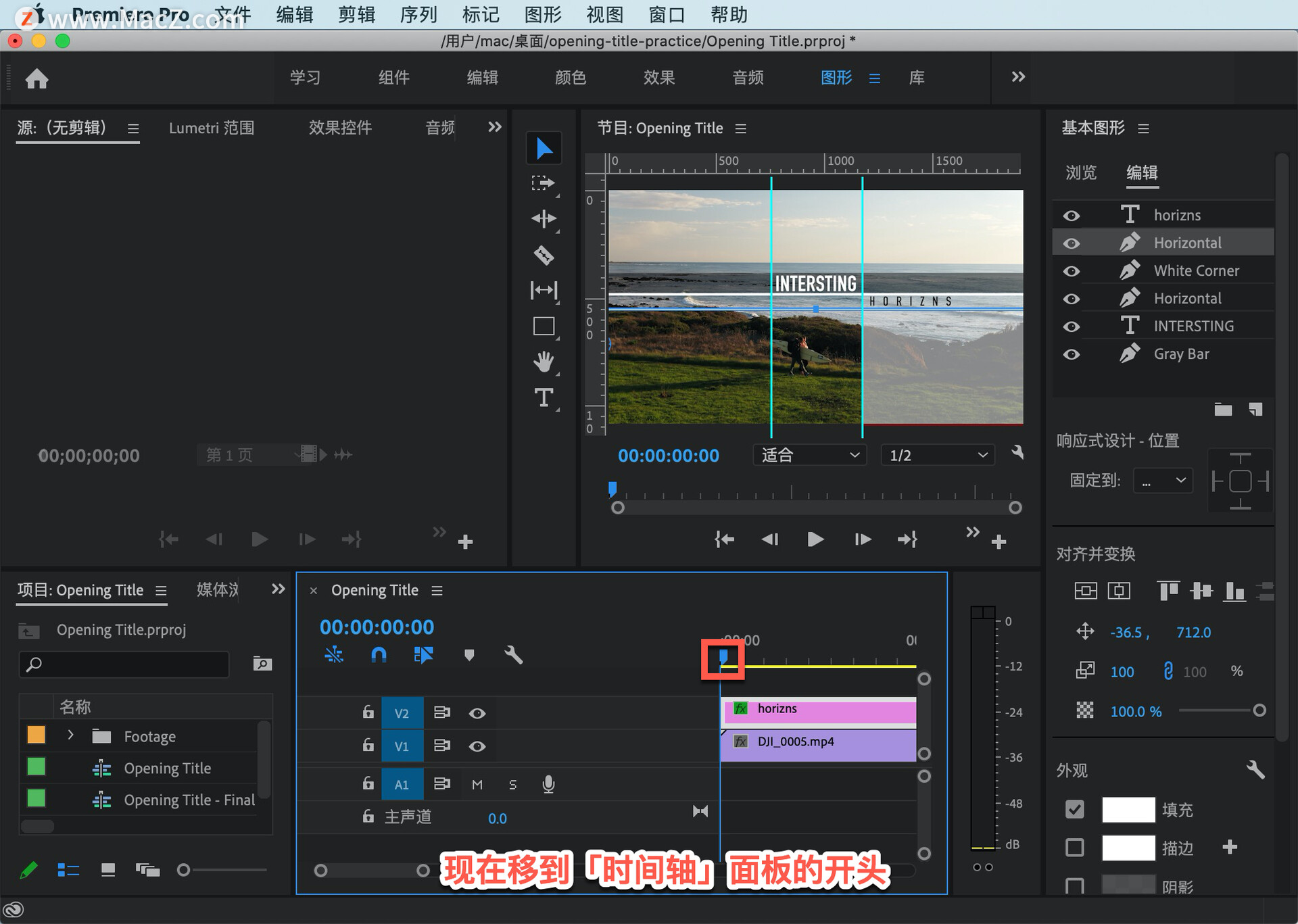
重新调整每个元素的位置、不透明度、比例等,使其恰好在您想要的位置。
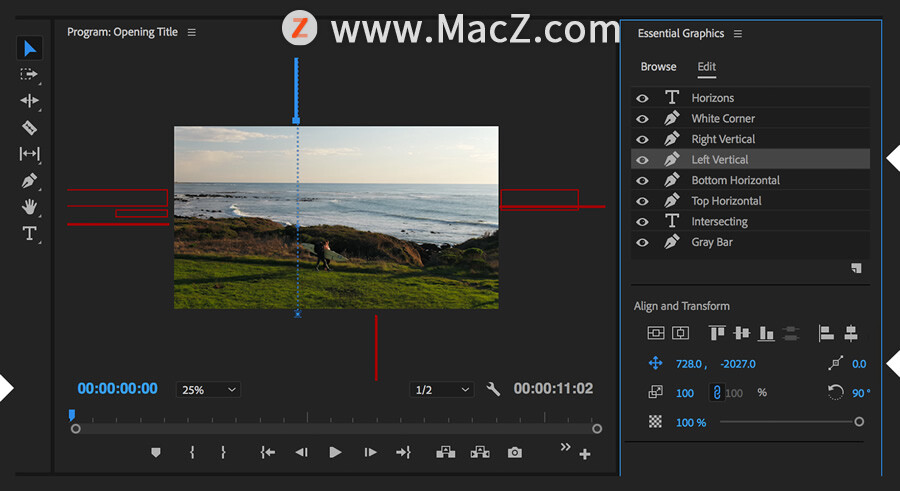
要添加蒙版,使用钢笔、矩形或椭圆工具在节目监视器中绘制一个形状。
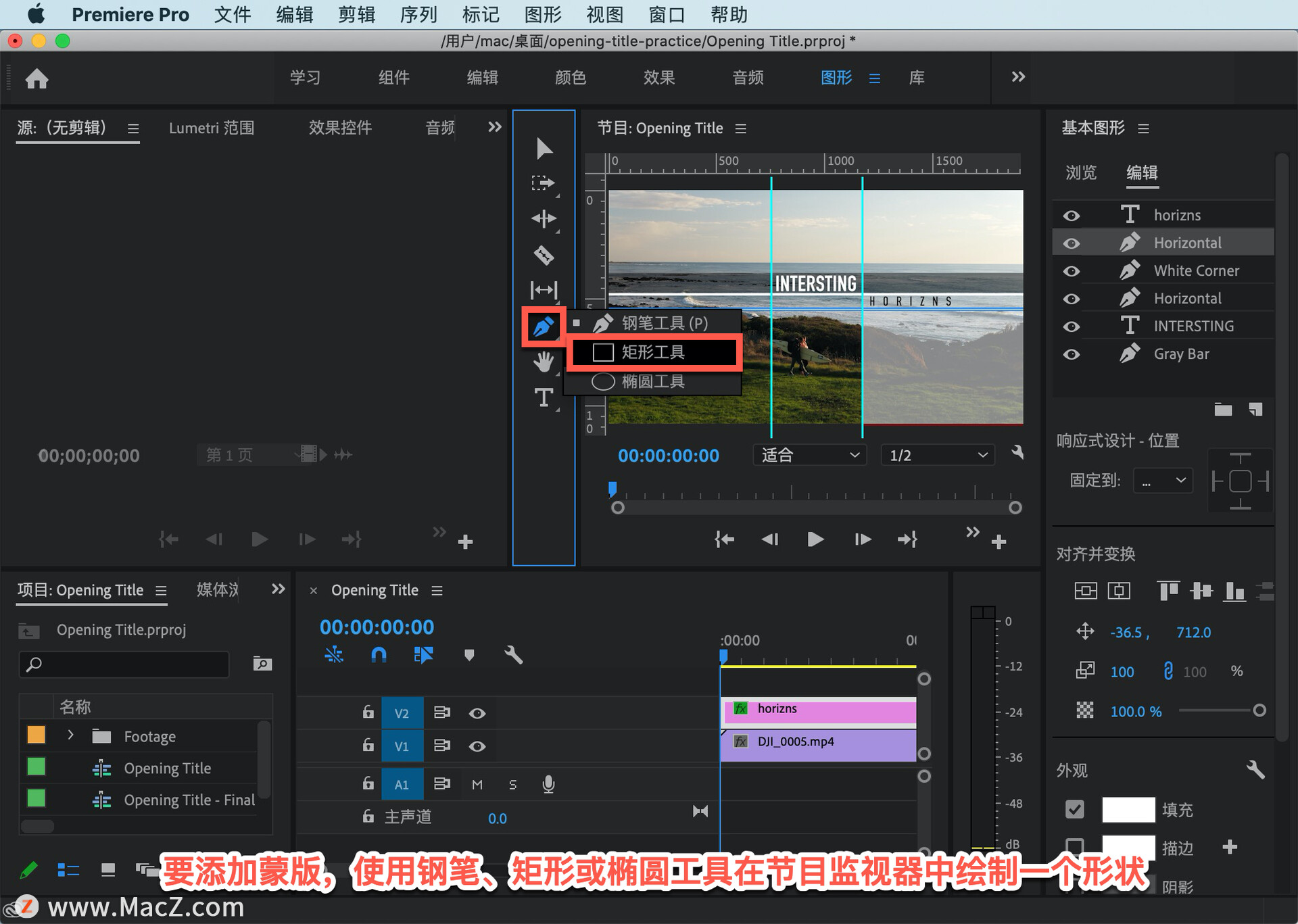
新形状将出现在其他图层上方,选择「形状蒙版」选项,以便标题设计仅出现在形状内部。

如果希望它仅出现在形状外部,选择「反转」。

播放序列并查看元素如何在蒙版内移动以完成背景视频上的开场标题设计。尝试为遮罩的属性设置动画或在面板中向下移动遮罩层,使其遮罩某些层而不是全部。
以上就是在 Premiere Pro中创建动画开头标题的方法。需要 Pr 软件的朋友可在本站下载,关注我们,学习Mac软件使用方法!






